

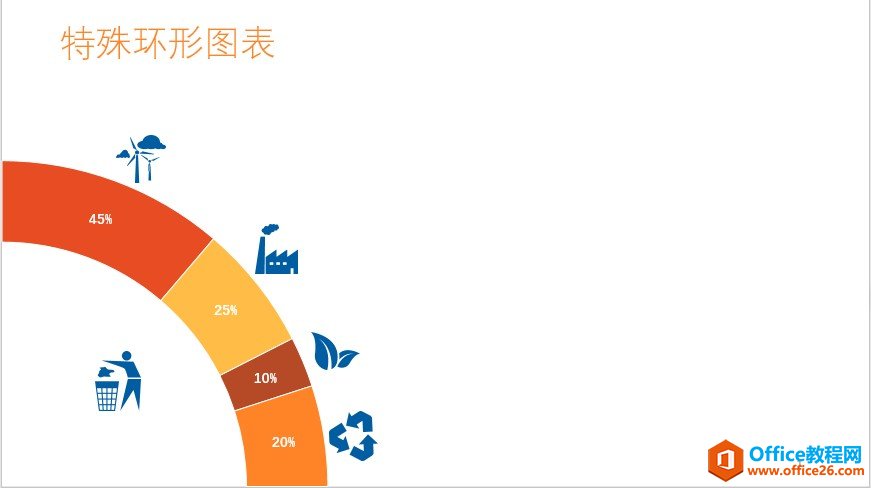
|
Microsoft Office PowerPoint是指微软公司的演示文稿软件。Microsoft Office PowerPoint做出来的东西叫演示文稿,其格式后缀名为:ppt、pptx;或者也可以保存为:pdf、图片格式等。 现在网络上流行的信息图表,并不都是由美工人员,用平面设计工具做出来的图片效果。下面我们介绍3个在PPT中实现的信息图表案例。
一、环形图表案例 下面的这张图表是展现的是数据比例信息,这方面我们经常会选择饼图、环形图、堆积柱状图。
这里的这张环形图表比较特殊,其实仔细分析是环形图的1/4。要实现这个效果跟数据源设计、颜色格式这两个技巧有关系。
2.环形图表格式,由上面的数据源生成环形图表。将其中没有数据说明的3/4设置填充为无颜色,调整好位置,图表就完成了。
二、山峰图表案例 下面的图表你能想想到原来是什么形式吗?
对!原来就是我们最常见的“簇状柱形图”。达到上面的效果,我们只需要将准备好的“三角型图形”复制,然后选择柱状图系列,进行粘贴复制。
三、人员比例图表 下面的图表大家可能猜到了,跟前面的技巧相似。是复制、粘贴的技巧,但是,如果你直接粘贴,您将看到一个“胖胖的”人物……。
这里有个技巧,打开图表格式选择工具,将填充选项中图片填充方式改为由“伸展”改为“层叠”, 就可以解决了。
这三个案例只需要很简单的设置,就可以做出形式生动、有创意的数据图表, 帮助我们丰富信息图表的设计。 Office PowerPoint使您可以快速创建极具感染力的动态演示文稿,同时集成更为安全的工作流和方法以轻松共享这些信息。 |
温馨提示:喜欢本站的话,请收藏一下本站!